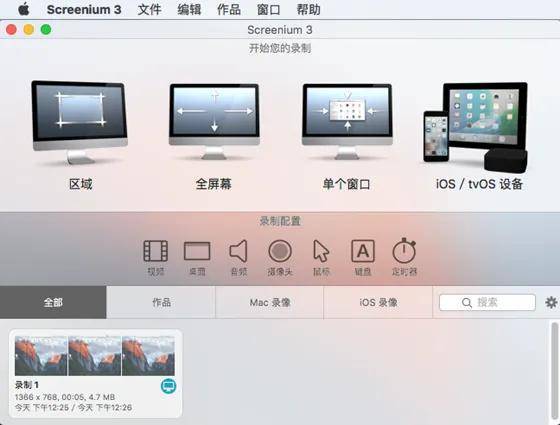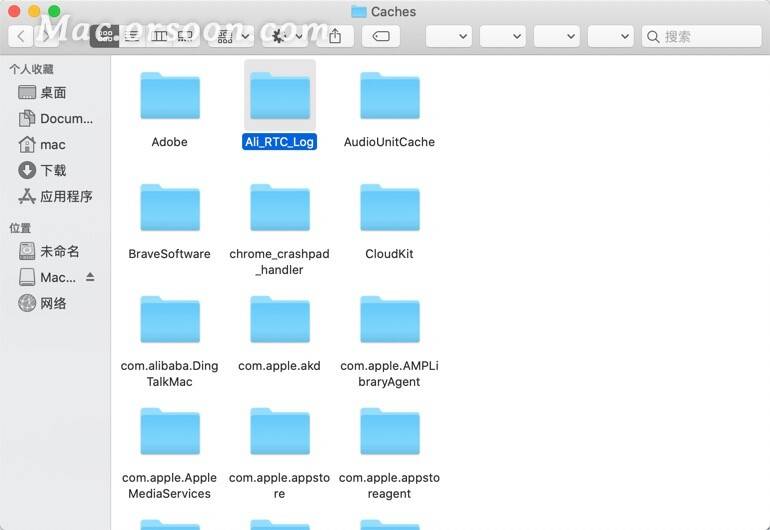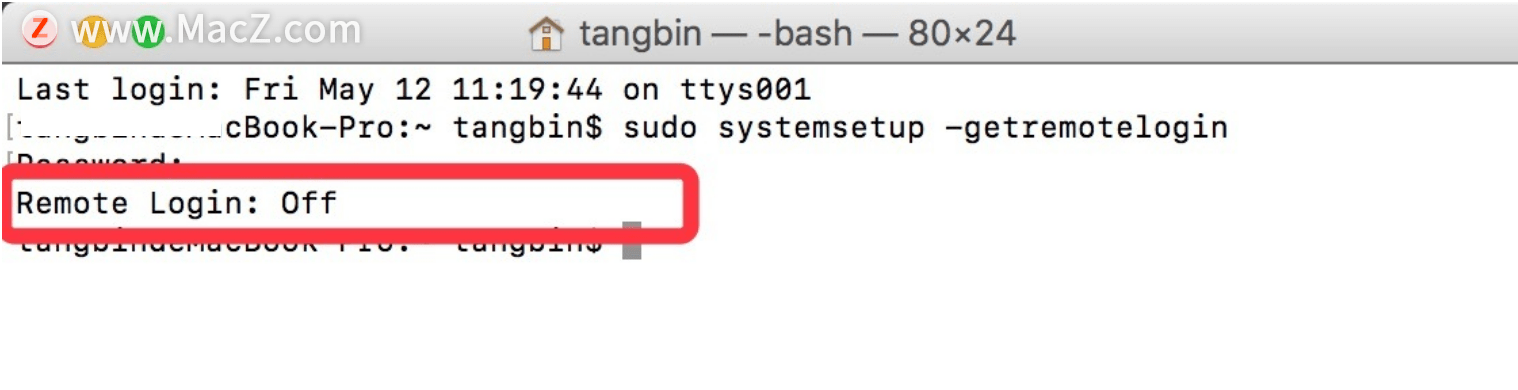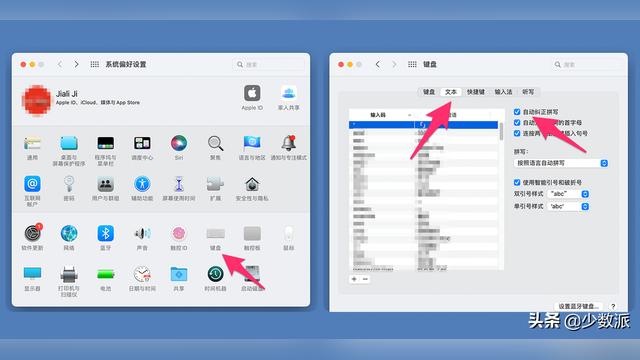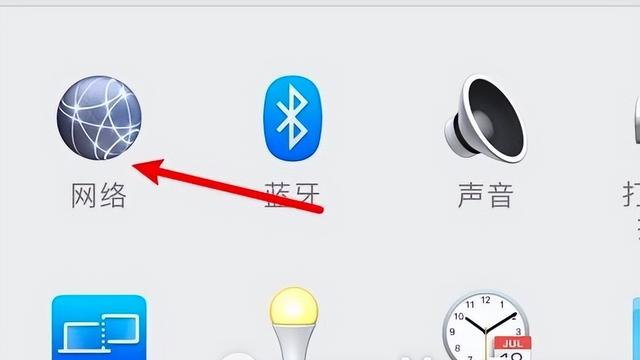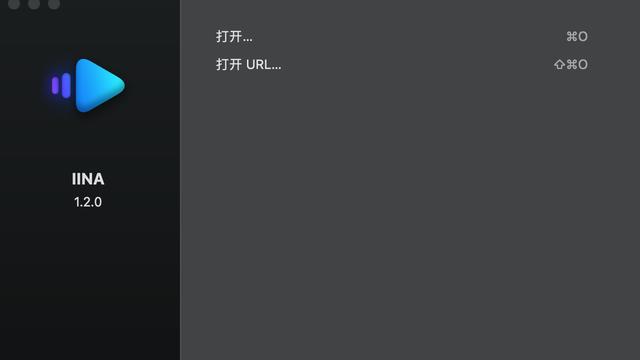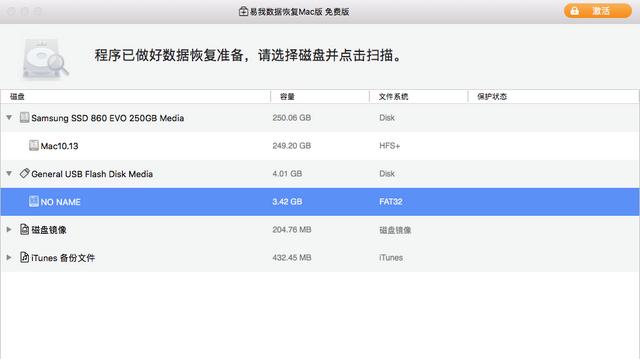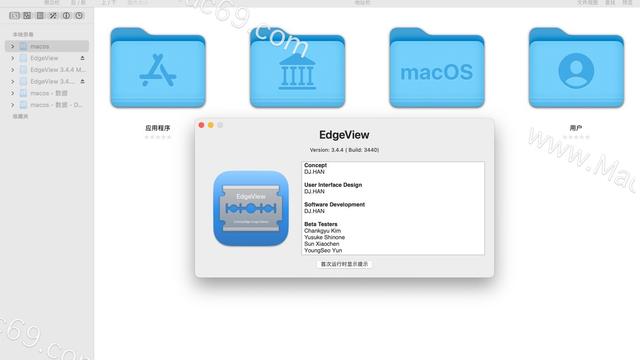修复mac上的“蓝牙不可用”错误的方法
大家有没有遇到过自己的mac电脑的蓝牙功能无法使用的问题,一些Mac用户可能会在重新启动或更新Mac OS X后遇到蓝牙功能消失。第一个明显的指标是没有蓝牙硬件,无论是键盘,鼠标,耳机还是其他方式,并且在尝试访问时Mac OS X的蓝牙菜单显示“蓝牙:不可用”错误,而菜单栏项目图标有一个波浪形的打击。
进一步调查,Apple System Profiler将在硬件>蓝牙钻取时显示“找不到信息”。 这表明比蓝牙设备重复或随机断开与Mac的连接时更复杂的问题,这通常通过关闭/打开功能或更换设备电池来解决。完成此问题后,您会发现通常可以通过转储蓝牙首选项并将设备再次与Mac配对的相当简单的过程来解决“不可用”错误,但有时也可能需要特定于硬件的SMC重置。
通过删除蓝牙首选项并关闭重启Mac电脑来进行修复
首先,删除蓝牙plist文件并让Mac创建一个新文件:
关闭系统偏好设置或尝试在Mac上使用或配置任何蓝牙设备的任何应用
从Mac OS X Finder中,按Command + Shift + G以召唤转到文件夹并输入以下路径:
/Library/Preferences/

找到名为“com.apple.Bluetooth.plist”的文件并将其删除(你也可以看到com.apple.Bluetooth.plist.lock文件,如果是这样也删除它) - 这是一个系统文件夹,所以你需要与管理员用户进行身份验证前往Apple菜单并选择“关机”以关闭Mac电源,等一分钟左右,然后再次启动Mac

前往蓝牙菜单或系统首选项面板以重新同步硬件

如果它只是一个损坏的plist文件的问题,这可能会解决问题。 是的,关闭Mac并关闭它大约一分钟,不要简单地重启。 为什么关闭它而不是重新启动工作在这里并不完全清楚,但在谷歌搜索后似乎是一个普遍经历的情况。
随着Mac重新启动并运行,蓝牙现在应该正常工作,并且“不可用”消息应该从蓝牙菜单,系统首选项面板和System Profiler实用程序消失。